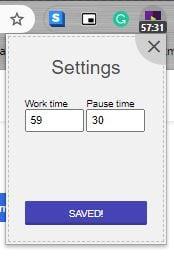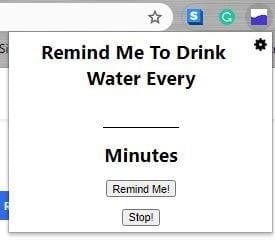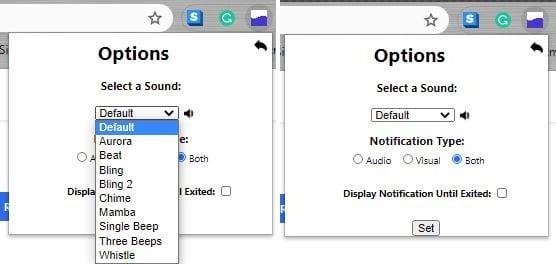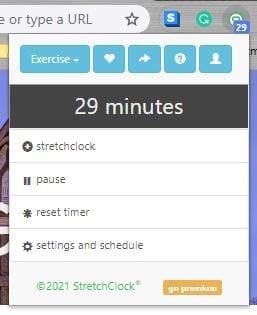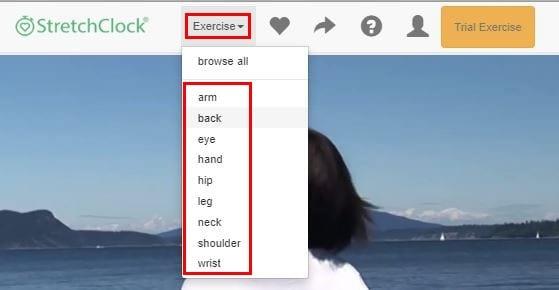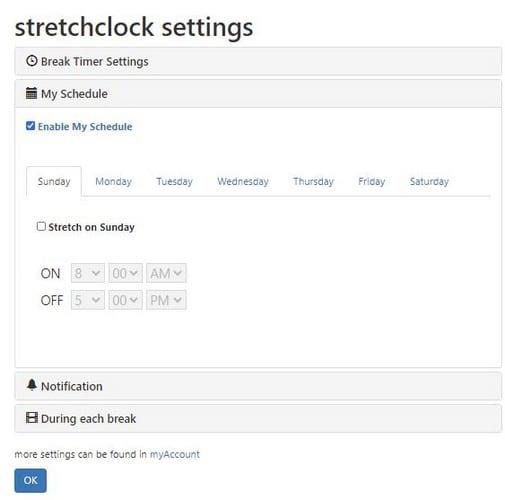Nyní více než kdy jindy lidé používají své počítače k věcem, které dříve dělali osobně. Namísto toho, abyste šli na schůzku do kanceláře, zapínáte počítač kvůli schůzce Zoom. Přílišné vystavení vašemu počítači však může mít negativní účinky.
Proto je důležité dělat si od počítače přestávky, abyste mohli zlepšit svůj výkon v práci. Ale když vás dožene práce, je snadné zapomenout, kdy si dát pauzu.
Rozšíření Chrome, která zabrání pracovnímu vyhoření
Je normální, že chcete udělat dojem na svého šéfa, abyste mohli získat toto zvýšení. Ale pokud se spálíte, možná se nedostanete příliš daleko. Je důležité dát si čas od času pauzu, abyste ze sebe vydali maximum. Následující rozšíření pro Chrome vám pomohou udělat si přestávky, které potřebujete, abyste se vyhnuli vyhoření.
1. Vezměte si připomenutí o přestávce
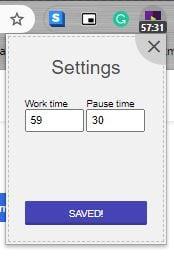
Rozšíření Take a Break Reminder pro Chrome se velmi snadno používá. Jakmile jej nainstalujete, bude nastaven tak, abyste pracovali 52 minut a poté si dali 17minutovou přestávku. Chcete-li provést nějaké změny, klikněte na ikonu rozšíření a poté na rozšíření Připomenutí přestávky.
Zobrazí se malé okno s možnostmi, zda hodiny znovu spustit nebo je pozastavit. K dispozici je také velké tlačítko, pokud chcete rozšíření zakázat. Kliknutím na ozubené kolečko vpravo nahoře můžete upravit dobu přestávky. Rozšíření může fungovat i offline.
2. Rozšíření Water Reminder Chrome
Když jste něčím zaneprázdněni, je snadné zapomenout na ty nejjednodušší věci, jako je pití vody. Díky rozšíření Water Reminder Chrome dostanete připomenutí po určité době. Pokud jste rozšíření nainstalovali, nevidíte jeho ikonu; kliknutím na ikonu puzzle zobrazíte seznam rozšíření. Klepnutím na rozšíření pro vodu ze seznamu je otevřete. Dokud tam budete, můžete také kliknout na možnost špendlíku, aby byla ikona rozšíření vždy viditelná.
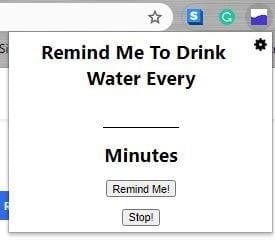
Prodloužení nebude mít předem stanovený čas, kdy se zastavíte a napijete se vody. Budete muset zadat čas do prázdné oblasti hned po slovech připomeňte mi, že mám pít vodu každé. Jakmile zadáte čas, klikněte na tlačítko připomenout. Pokud budete mít někdy pocit, že už máte rozšíření dost, klikněte na tlačítko stop.
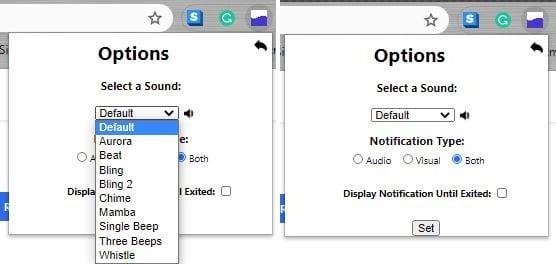
Když přejdete do nastavení rozšíření, můžete změnit zvuk zvukového upozornění. Můžete si vybrat z možností, jako jsou:
- Výchozí
- Aurora
- Porazit
- Bling
- Bling 2
- Rozeznít
- Mamba
- Jedno pípnutí
- Tři pípnutí
- Pískat
3. StretchClock – připomenutí přestávky a kancelářská jóga
Je úžasné, do jaké podivné polohy se mohou vaše nohy dostat, když jste nějakou dobu na počítači. Vzhledem k tomu, že polohy, do kterých se při práci dostáváte, vám pravděpodobně lékař nedoporučuje, je dobré všechny za chvíli protáhnout. To je místo, kde přichází na řadu StretchClock .
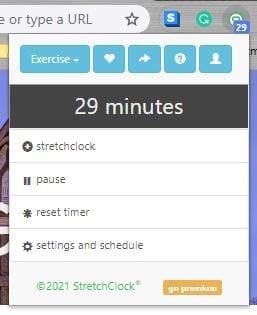
Pokaždé, když kliknete na ikonu rozšíření, uvidíte, kolik času zbývá, než vás požádá o zastavení a protažení. Pokud nechcete čekat, až vyprší čas, můžete kliknout na ikonu stretchclocku a ta vám dá několik návrhů na cvičení, která můžete vyzkoušet. Můžete si také vybrat, jakou část těla můžete protáhnout. Můžete si například vybrat z cvičení pro:
- Zbraně
- Zadní
- Oko
- Ruka
- Boky
- Noha
- Krk
- Rameno
- Zápěstí
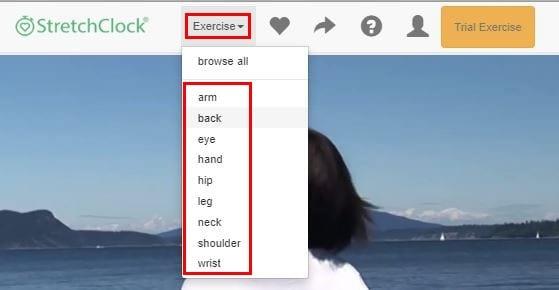
V nastavení rozšíření můžete nastavit časovač, kdy je čas se protáhnout. Můžete si také nastavit plán, abyste se vždy protáhli, když se to má. Můžete si vybrat, které dny vám má rozšíření připomínat a kdy se zapíná a vypíná.
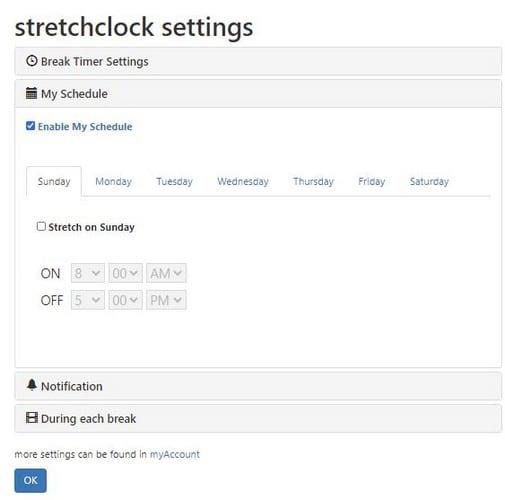
Závěr
Když jste na počítači, obecně chcete všechny dokončit co nejdříve. To má za následek, že na ty maratonské hodiny jdete. S pomocí těchto rozšíření pro Chrome můžete dokončit svou práci, ale zároveň se starat o své zdraví. Jak relaxujete, když musíte pracovat dlouhé hodiny? Podělte se o své myšlenky v komentářích níže.